Tipps und Tricks für den Avia Layout-Editor (Enfold)
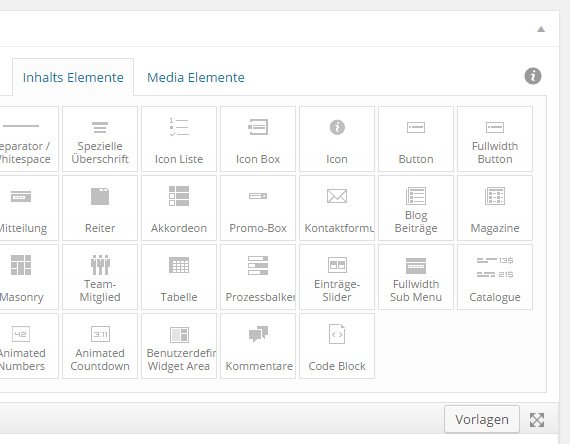
Mit dem Avia Layout-Editor, der im Theme Enfold integriert ist, kann man schnell und bequem Seiten befüllen – aber es geht noch schneller und bequemer. Hier acht Tipps und Tricks!
Elemente klicken statt ziehen
Normalerweise befüllt man die Seiten von oben nach unten. Schnell wird das Drag & Drop der Inhalts-Elemente eine nervige Angelegenheit. Abhilfe: Man kann einfach auf ein Element aus der Übersicht klicken, dann wird es unter den letzten Elementen eingefügt.
Elemente duplizieren
Inhalte können mit einem Klick dupliziert werden (Maus über das Element halten und den Duplizier-Button oben links klicken). Legt man mehrspaltige Bereiche mit sich wiederholenden Elementen an, kann man auch ganze Spalten, die mehrere Elemente beinhalten, duplizieren.
Spalten-Format ändern
Möchte man mit Spaltenbreiten experimentieren, kann man einfach mit der Maus über die Spalte fahren und oben links auf die kleinen Pfeile „Spalten-Format“ klicken. Damit kann man die Spalten zum nächstmöglichen Format vergrößern oder verkleinern.
Vorlagen nutzen
Die Inhalte des Layout-Editors können als Vorlage (Button „Vorlagen“) für andere Seiten gespeichert werden. Falls es auf der Seite, auf der man die Vorlage einfügen möchte, schon bestehende Inhalte gibt, werden die Inhalte der Vorlage darunter eingefügt. Überschrieben wird nichts.
Prinzipiell kann man sich auf einer Seite nacheinander mehrere Vorlagen erstellen und diese dann auf anderen Seiten modular zusammensetzen.
negative Abstände
Manchmal kann es vorkommen, dass einem der vertikale Abstand zwischen zwei Inhalten zu groß ist. Auch dafür gibt es einen Trick: das Inhalts-Element „Separator / Whitespace“. Einfügen, mit einem Klick öffnen, „Separator Whitespace“ wählen und einen negativen Wert im Format -XX eingeben.
Enter / Escape für Pop-ups
Pop-ups können mit Enter gespeichert und mit Escape ohne ein Speichern geschlossen werden.
Vollbild-Modus
Wer auf einem kleinen Bildschirm arbeitet, kann den Layout-Editor auf Vollbild stellen. Rechts neben dem Button „Vorlagen“ befindet sich der Button mit Pfeilen.
Undo / Redo
Aktionen im Layout-Editor können rückgängig gemacht bzw. auch wiederholt werden. Dazu gibt es im Balken unter der Element-Auswahl auf der linken Seite Pfeiltasten.
David Damjanovic betreibt seit 2004 eigene Websites, arbeitet seit 2006 mit WordPress und hat 2011 die WordPress Agentur wp-agentur gegründet, eine der ersten in D-A-CH.


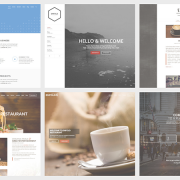




Ich hätte gerne ein deutsches Tutorial (notfalls auch ein Englisches) zum Avia-Layout-Editor? Ich habe schon gegoogelt und bin leider nirgends fündig geworden. Ich bin gerade beim Aufbau meiner Homepage und habe das Enfold Theme gekauft wegen dem Avia-Layout-Editor.
Hallo Gabi,
es gibt hier http://www.kriesi.at/documentation/enfold/ einige offizielle (Video-)Tutorials, auch zum Advanced Layaout-Editor, bei YouTube / Vimeo finden sich noch mehr.
Viele Grüße
David
Ich bin heute zum ersten Mal bei einem Kundenprojekt auf Avia gestoßen.
Gibt es einen Trick, wie ich die Elemente, die ich hinzufüge auch auf der Webseite zu sehen bekomme?
Hallo Nils,
es gibt keinen Frontend-Editor. Wenn du die Popups gespeichert hast, kannst du oben rechts in der Box „Veröffentlichen“ aber auf „Vorschau“ gehen. Im neuen Fenster öffnet sich die Seite dann im Frontend.
Viele Grüße
David
Hallo David, vielen Dank für den Hinweis. :)
Gerne :-)